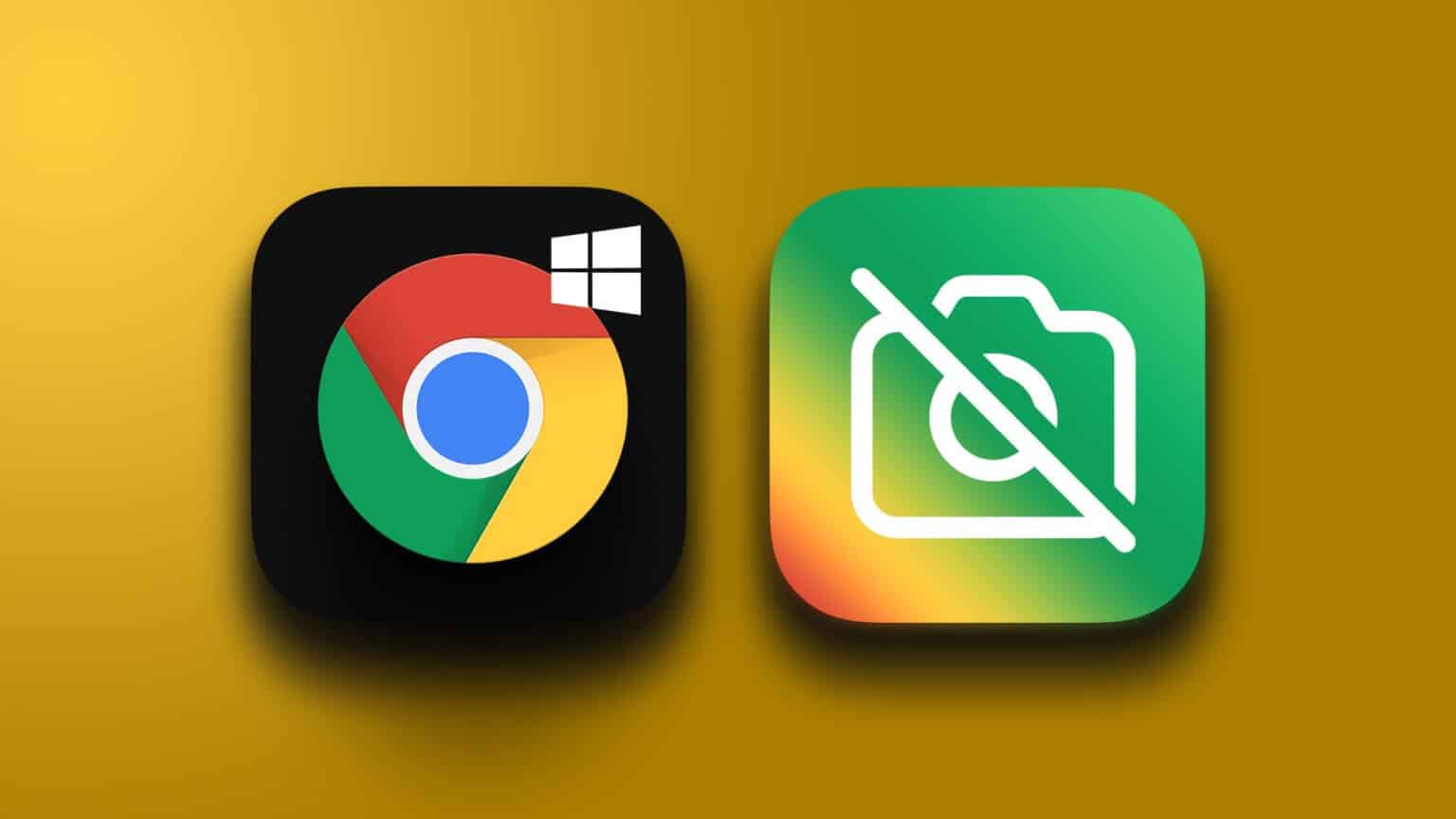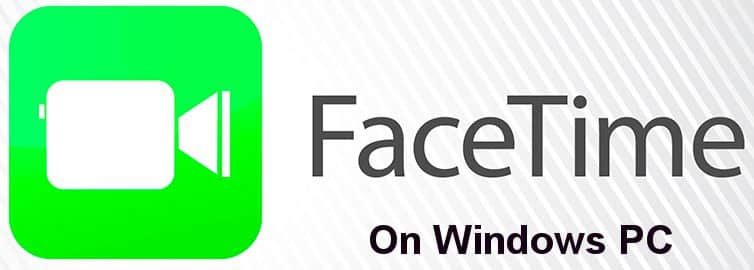Har du glemt halvparten av de morsomme tingene du lærer? Har du problemer med å huske hva du gjorde for seks måneder siden? Ønsker du å kunne se tilbake og ha en konkret følelse av fremgang? Du vil kanskje prøve journalføring med noen av de beste journalføringsappene på Windows.

Selv om det bare er én setning om dagen, er det en fin måte å huske tingene du har lært, registrere livet ditt og spore fremgangen din. Men hvis du er som meg, er det veldig lett å glemme å logge på en nettside og veldig kjedelig å skrive ned ting på mobil, så du trenger en app rett der på skrivebordet ditt, som reduserer trinnene mellom deg og journalposten din .” Klikk på programmet og skriv inn “.
1. Tidsskrift
Sentrert rundt brukere med penn- og fjærskjermer, dukket dette prosjektet opp tidlig i 2021 fra Microsoft Garage, et program lansert i 2014 som lar Microsoft-ansatte lage programvare og prosjekter de elsker.
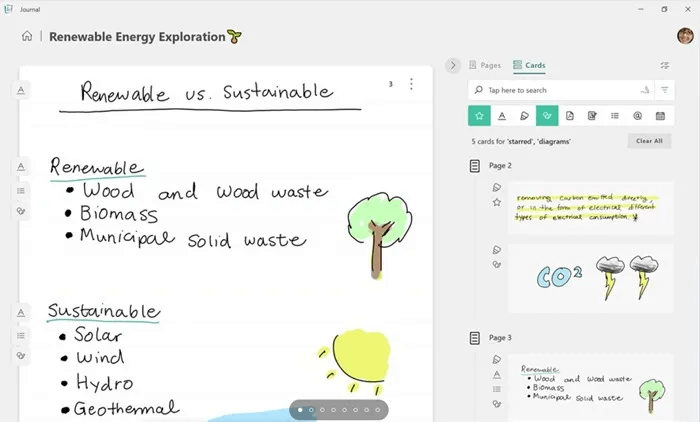
Journal Det er en av hennes beste kreasjoner. Det gir deg muligheten til å berøre for å rable og skrive direkte inn i en journal, med de organisatoriske elementene, rutene og andre smarte funksjoner du får i journalprogramvaren. Opplevelsen vil minne deg på å ta notater i papirdagboken din!
Den har mange smarte brukervennlighetsfunksjoner, som å slette teksten du tegner, lenke til nettsteder og kontakter ved å tegne bestemte ikoner på skjermen, og enkelt flytte kruseduller mellom ulike programmer.
2. Fredag
Pakke Fredag Planner and Journal har virkelig alt du trenger i rimelige $4-$9-pakker (selv om det også finnes en gratisversjon). Et av de viktigste salgsargumentene her er hvor tilpassbart det er, slik at du kan sette opp forskjellige varianter av journalføring, for eksempel en takknemlighetsdagbok, og minne deg selv med bestemte intervaller for å minne deg selv på de viktige tingene.
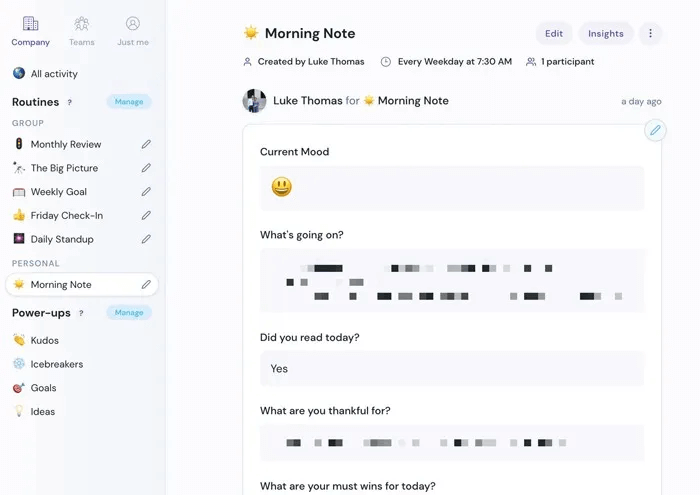
Du kan også spore humøret ditt med fredag, sette ukentlige mål, morgenrutiner og mange andre viktige ledelsesting i livet. Så, på slutten av måneden, kan du se alle dagbøkene dine i én praktisk månedlig gjennomgang.
Hvis du ønsker å holde ting raskt, vil du bli glad for å høre at du også kan bruke fredag som en bullet journal, og kombinere den med kalender og gjøremålsapper for å konsolidere informasjonen din på tvers av forskjellige programmer.
3. Glimt
De fleste fysiske tidsskrifter koster mellom $5 og oppover $20, og har et begrenset antall sider. Det koster imidlertid Glimt Det koster bare $12.99 én gang, og det er også veldig godt designet, med et pent og rent grensesnitt som har noen flotte funksjoner, men ikke mye som gjør det overveldende.
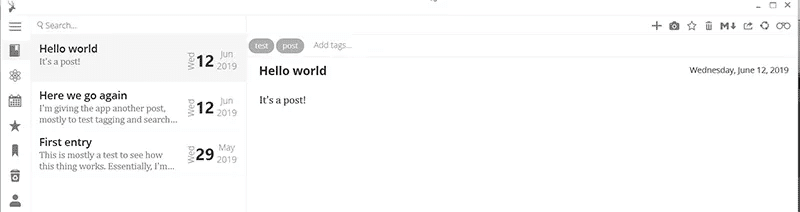
Du kan lage dine egne grunnleggende tekstinnlegg og legge til bilder, men det er ingen mulighet for å legge til kule ting som lyd eller grafikk. Du har imidlertid muligheten til å gi andre tilgang til oppføringene dine via en delbar lenke. Glimpses bruker Dropbox til skylagring.
Hvis du vil finne noe du har skrevet, kan du bruke søkefunksjonen eller bla gjennom ved hjelp av kalenderen. Den kommer ikke med mange formateringsverktøy, hvis det er noe du trenger, men for svært korte daglige opptaksbehov er det alt jeg vil ha, og utviklerne hevder at de snart vil gi ut Android- og iOS-apper.
Denne appen kan imidlertid bare eksportere filene dine i PDF-format. Så hvis du senere vil bytte til en annen journaliseringsapp, kan det hende du synes det er vanskelig. Hvis du allerede er overveldet av produktivitetsapper og vil ha noe enkelt for å fange noen tanker, er dette perfekt.
4. Dagbok
Hvis Glimt er litt for enkelt for deg, men du liker den grunnleggende ideen, vil du sannsynligvis like Dagbok. Den har stort sett alt Glimt mangler pluss funksjoner du ikke engang var klar over at du ville ha. Den eneste ulempen er at den er litt dyrere til $19.99.
Den grunnleggende funksjonaliteten for å skrive oppføringer (ikke mye i form av formatering) støttes av integrasjon med systemkalenderen din, så hvis du legger til hendelser til det, vil du ha en automatisk historikk over hva du har gjort. Du kan legge ved bilder, videoer, lyd og andre filer. Du kan også merke innleggene dine, legge til steder (og se dem på et kart!), og til og med rangere dagen din.
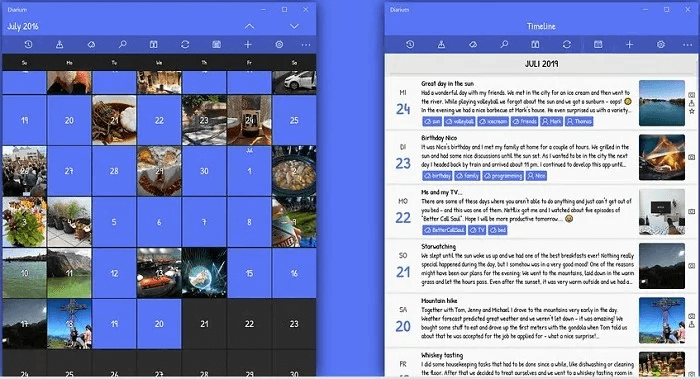
Diarium har mange alternativer for å støtte det, lar deg eksportere journaloppføringene dine, og gir til og med statistikk om journaloppføringene dine. Du kan til og med koble den til Facebook, Twitter, Instagram, Google Fit, Untappd og Swarm og få den automatisk til å koble til innleggene dine. Du kan også angi at den skal varsle deg om en oppføring og tilpasse omtrent alt. Hvis du er seriøs med å registrere livet ditt, er Diarium lett en av de beste journalapplikasjonene for Windows.
Den er også tilgjengelig for iOS, Android og macOS. Dette gjør det til et ideelt valg på tvers av plattformer.
5. Reise
Journey Enkel, men kommer med en veldig glatt og moderne følelse - nesten som om journalen din er en privat Instagram. Det er ikke gratis, men det er på tvers av plattformer (Windows, Android, macOS, iOS, Web, Linux), lar deg lage journaloppføringer via e-post, og har en anstendig mengde funksjoner. Det er mindre en kraftig "ta opp livet ditt" og mer en "fange øyeblikket"-app, som gir den en lettere (og mindre skremmende) følelse enn noe som Diarium.
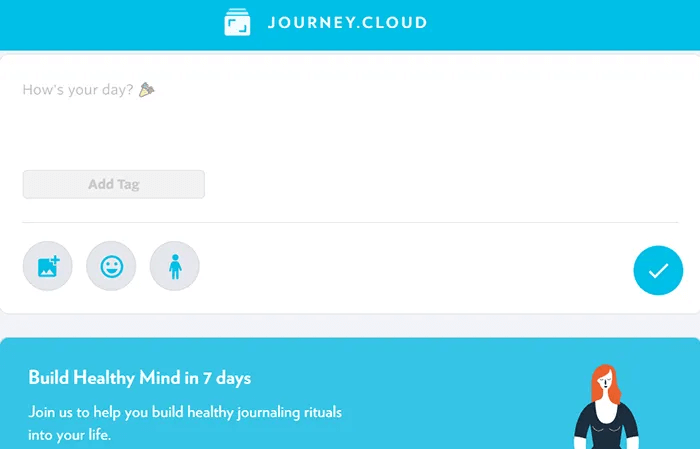
Den er designet for å skape en daglig egenomsorgsvane med journalføring. Selv om det koster $2.49 per måned, får du også tilgang til opplæringsprogrammer for magasiner. Dette hjelper deg å få mest mulig ut av journalføringen din. Du kan prøve gratisversjonen (kun på nettet) for å se hva du tenker før du kjøper.
6. Journalist
Er du mer en kunstjournalist? Vil du best uttrykke tankene og følelsene dine med en rask skisse? Det er sannsynligvis det Journalist Det er den beste journalappen for Windows for kunstnere, skapere og illustratører. Det kan være litt kjedelig å legge til tekst. Du vil ikke være den neste Da Vinci som bruker denne appen, men den kan få deg til å tegne litt hver dag, og du kan sikkert lage en hurtiglest visuell historie om livet ditt, som jeg tror du kan utvide med doodle-funksjon. Lydopptak.
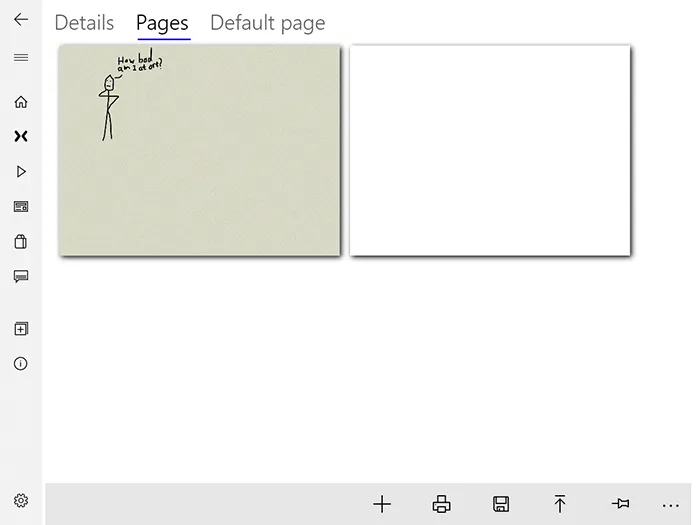
Hvis du bruker en Surface eller en berøringsskjerm, bør du vurdere å bruke en støttet penn for å gjøre tegningen mye enklere. Appen er gratis, selv om det er noen kjøp i appen.
7. Evernote
Hvor mye forklaring trenger han? Dette faktisk? Du kan Bruk den til nesten alt Så hvorfor ikke en dagbok-app? Den kommer med massevis av funksjoner, er tilgjengelig på de fleste plattformer, er gratis (mange er kun premium), og du har det kanskje allerede. Alt du trenger å gjøre er å lage en ny notatbok og begynne å skrive oppføringer. Evernotes funksjonssett gir mange måter å konfigurere og administrere det på.
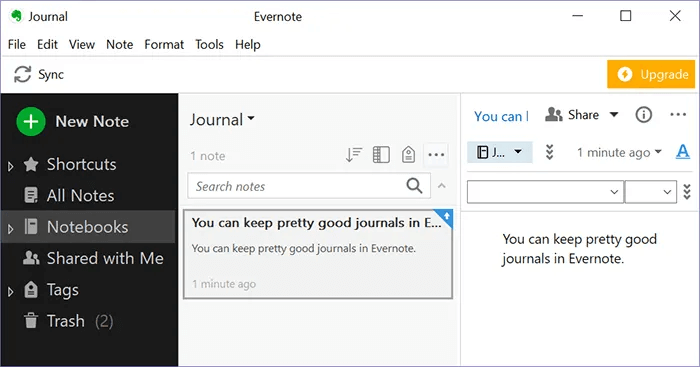
Evernote er selvfølgelig ikke den eneste notatappen som kan fungere som en journal. Du kan også bruke Evernote-alternativer, som f.eks Microsoft OneNote.
8. Digital dagbok
Hvis du liker vakre bakgrunnsbilder og et veldig enkelt grensesnitt, kan du like det Digital dagbok. Legg til oppføringer enkelt ved å skrive eller med stemmen. Ta med bilder, legg til hendelser og finn tidligere oppføringer ved hjelp av kalendervisningen.
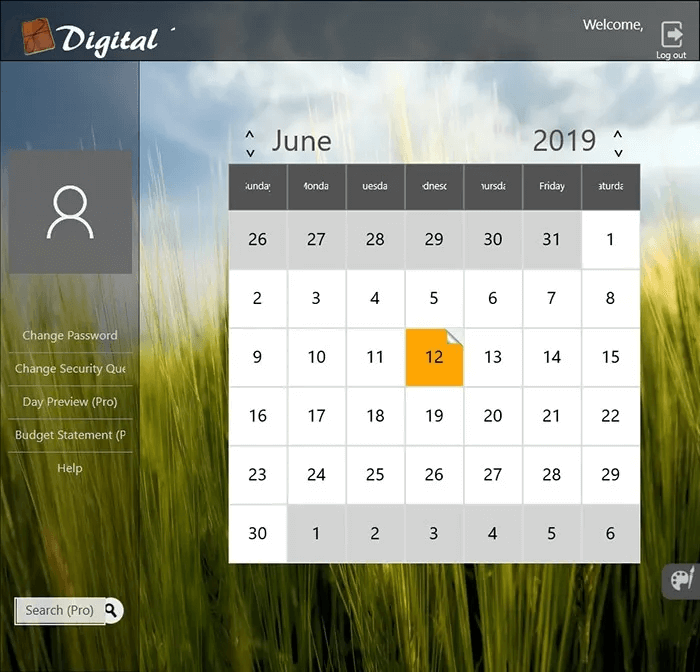
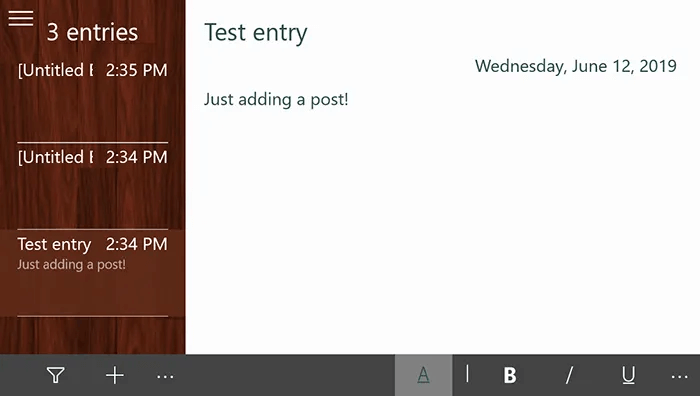
Selv om det kan virke grunnleggende, er det gratis med mindre du vil legge til utgiftssporing. Men den enkle designen og bakgrunnen gjør det til et godt valg.
9. PaperStreet
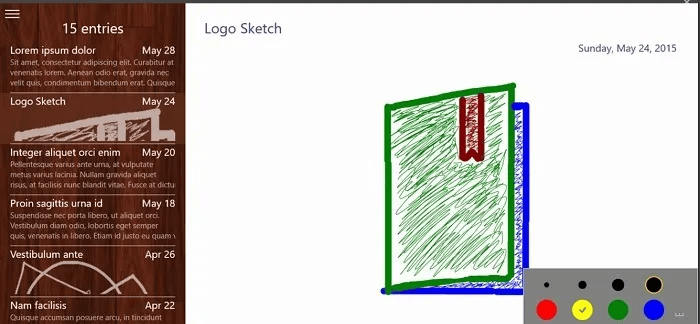
Avhengig PaperStreet Journal Enkelt sagt, det digitale magasinet. I stedet for bare å skrive tekst eller bilder, kan du også tegne oppføringer. Tenk på det som en mer grunnleggende versjon av Journal. En sikker tilkobling hindrer andre brukere av den delte datamaskinen fra å få tilgang til oppføringene dine. Det beste er at PaperStreet Journal er helt gratis.
10. RedNotebook
Forberede RedNotebook En av de mindre kjente journalappene for Windows. Det er åpen kildekode og gratis å bruke. Den nyeste versjonen av Windows 10 inneholder imidlertid ikke en ordskyfunksjon for å finne ofte brukte ord i oppføringene dine.
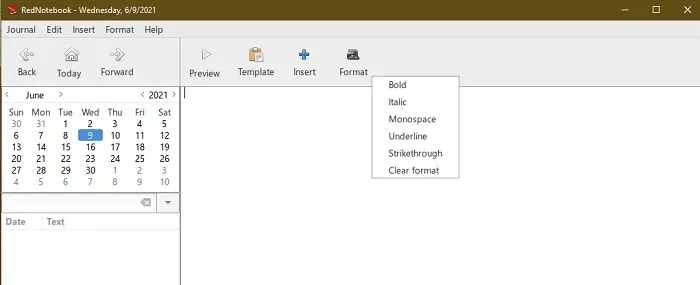
Det er grunnleggende, men det kan være alt du trenger for å samle ideer eller notater. Du kan sette inn bilder, lister, lenker og mer. I tillegg kan du eksportere oppføringene dine. Du kan bare få grunnleggende formatering som fet skrift og kursiv. Hvis du vil ha noe enkelt og lett å bruke, er RedNotebook vanskelig å slå.
Hva bør du velge?
Hvis du akkurat har begynt med journalføring, vil du sannsynligvis ikke bruke penger på en fancy app med en gang. Start med en gratis app, og hvis du holder deg til den, vil du kanskje oppgradere. Personlig synes jeg Glimpses er alt jeg trenger, men hvis jeg følte behovet for å begynne å katalogisere alle hendelser i livet mitt, ville det være vanskelig å si nei til Diariums enorme funksjonssett og integrasjoner. Hvis ingen av de ovennevnte virkelig fungerer for deg, kan du alltid legge en snarvei til din favoritt journaling-app på nettet på skrivebordet ditt.
Ser du etter flere Windows 10-appanbefalinger? Start med vår rapport om De beste e-bokleserne for iPhone-enheter. Eller unn deg en av våre Flotte Windows-skjermsparere.